Hirdetés
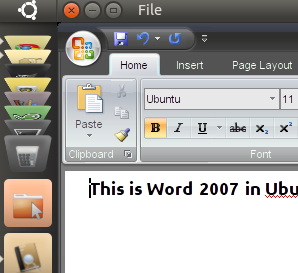 A „Játssz Linuxon” játék lehet, mint játék, de ha azt akarja, hogy a Microsoft Office működjön a Linux gépeden, akkor ez egy komoly hasznos program. A felhasználó által generált szkriptek könnyedén megkönnyítik az Office Linux rendszerbe való telepítésének általában bonyolult folyamatát: manuálisan nincs telepíteni a DLL-eket, nem kell kitalálnia, hogy a Wine melyik verziója fog működni, és nincs kézi telepítés az Internet Explorer alkalmazáshoz, hogy mindent megkapjon dolgozó.
A „Játssz Linuxon” játék lehet, mint játék, de ha azt akarja, hogy a Microsoft Office működjön a Linux gépeden, akkor ez egy komoly hasznos program. A felhasználó által generált szkriptek könnyedén megkönnyítik az Office Linux rendszerbe való telepítésének általában bonyolult folyamatát: manuálisan nincs telepíteni a DLL-eket, nem kell kitalálnia, hogy a Wine melyik verziója fog működni, és nincs kézi telepítés az Internet Explorer alkalmazáshoz, hogy mindent megkapjon dolgozó.
Tetszik vagy utálom, az a tény, hogy a Microsoft irodai szoftvercsomagja sok ember munkafolyamatának szükséges része. Egyeseknek teljes dokumentum-kompatibilitásra van szükségük az Office fájlformátumokkal; mások olyan funkciókra támaszkodnak, amelyeket az Open Office még nem valósított meg.
A múlt héten megvizsgáltuk, hogy a PlayOnLinux hogyan könnyíti meg a Windows játékok Linuxra való telepítését, röviden megemlítve, hogy a szoftver néhány komoly szoftverrel és játékokkal is működik. Mint kiderült, e komoly szoftver között szerepel a Microsoft Office 2000, 2003 és 2007. Függetlenül attól, hogy telepíteni kívánja a Microsoft Office 2007-et Ubuntu-ba vagy bármely más nagyobb Linux disztribúcióra - a PlayOnLinux fedezetet nyújt Önnek.
Játsszon játékkal Linuxon
Az első dolog, amit meg kell tennie, a PlayOnLinux telepítése. Amint azt felvázoltuk a legutóbbi PlayOnLinux feljegyzésünk A PlayOnLinux a Windows játékokat és programokat hozza Linuxra Olvass tovább , a legjobb, ha teljesen elhagyja a lerakatot, és kövesse a telepítési utasításokat A PlayOnLinux letöltési oldala. Kövesse az ott található utasításokat, és nem tévedhet el tévedni.
Első alkalommal futtassa a szoftvert, és mindent frissíteni fog, ami megkönnyíti a Microsoft Office telepítését. Kattints a "TelepítésGombra, majd kattintson a „Hivatal”Kategória:
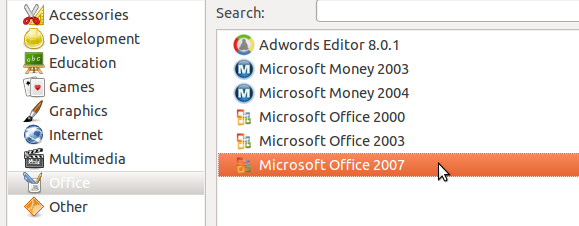
De ne csinálj semmit még; készen áll a Micrsoft Office másolatára. Keresse meg a CD-t és a termékkulcsot.
Helyezze be a CD-t
Helyezze be a Microsoft Office CD-t, ha van ilyen. Ki kell találnia a CD csatlakoztatási pontját, hogy helyesen tudja a PlayOnLinux felé mutatni. Nyissa meg a választott fájlböngészőt, és keresse meg a CD-t. Nyomja meg a „Ctl” és az „L” gombot, és látnia kell a CD helyét a számítógép fájlszerkezetében. Másolja ezt, és készen áll a beillesztésre a telepítési folyamat során.
Ha netbook-felhasználó vagy, vagy olyan diák, aki az iskola és a Microsoft közötti partnerség révén letöltötte az Office ISO-t, a legegyszerűbb, ha az összes fájlt egyszerűen kibontja az Office CD-ről, majd másolja az elérési utat a kibontott mappába ba. Ez tökéletesen működött a netbook-on.
A telepítési folyamat
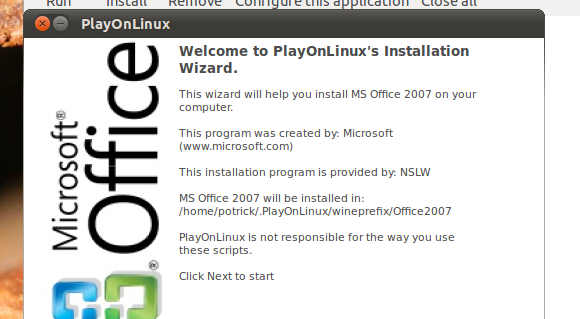
Most kezdődik a móka. Menjen vissza a PlayOnLinux ablakba, és kattintson duplán az Office verzióra, amelyet telepíteni szeretne. Ez megkezdi a telepítési eljárást. Az egyik első dolog, amelyben a rendszer kéri, a Microsoft Office CD-lemez helye:
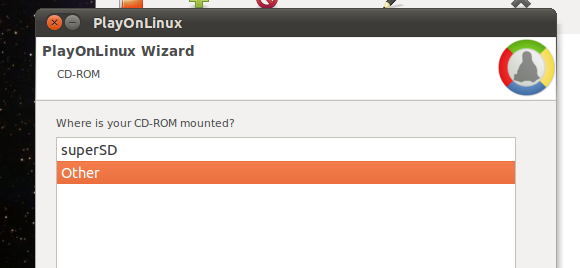
Ha itt látja a CD-jét, remek: kattintson rá. Ha nem, kattintson a „EgyébÉs illessze be a fenti lépésben megtalált helyet. Innentől kezdve mindennek simának kell lennie: a program mindent telepít, amely a Microsoft Office futtatásához szükséges, beleértve az Internet Explorer programot és a Microsoft betűkészleteket is.
Csak annyit kell tennie, hogy kattintson a „Következő”Néhányszor, és írja be az Office termékkulcsát. A végén a rendszer megkérdezi, hogy menükre vagy asztali hivatkozásokra van-e szükség az egyes Office elemekhez. Válassza ki, mit akar, és jó, ha elmegy.
Ha nem kérdeznek a hivatkozásokról, akkor biztonságos feltételezni, hogy a folyamat valamilyen okból nem fejeződött be. Ne ess pánikba; csak próbáld újra. Az egyik rendszeren, amelyen teszteltem ezt a folyamatot, meg kellett ismételnem az összes lépést, de azután minden jól működött.
Következtetés

Szoftver beszerzése az egyik platformon egy másik platformon működő, jellegéből adódóan bonyolult. A PlayOnLinux sok ilyen problémát eltávolít, és teljesen ingyenes. Csak azt tudom, hogy most már a Microsoft Word segítségével szerkeszthetem a Mac és Windows barátaim kézikönyveit, csak a netbookom segítségével, és ez áldás.
Ön szerint ez a folyamat jól működik? Ossza meg tapasztalatait az alábbi megjegyzésekben. Alternatív megoldásként nyugodtan engem is jelezhet, hogy a Linux felhasználók időnként igénybe vehetik a Microsoft Office alkalmazását az ideológiai szempontból tiszta alternatívák helyett.
Justin Pot technológiai újságíró, portugáliai székhelyű, Oregon. Imádja a technológiát, az embereket és a természetet - és megpróbálja élvezni mindhárom lehetőségét. Jelenleg Twitter-en beszélgethet Justinnel.


